简介:
在现代计算机系统中,显卡(GPU)是影响图形处理和计算性能的关键硬件组件。无论是游戏玩家、视频编辑还是数据科学家,了解显卡的性能状态对于优化系统性能至关重要。GPU-Z是一款专业的显卡监测工具,能够提供详细的显卡信息和实时性能数据。本文将介绍如何使用GPU-Z监测显卡性能,全面了解显卡状态,并提供一些优化显卡性能的方法。

工具原料:
系统版本:Windows 10 64位专业版
品牌型号:Dell XPS 15 9500
软件版本:GPU-Z 2.44.0
一、GPU-Z简介与安装
1、GPU-Z是一款由TechPowerUp开发的免费显卡信息监测工具。它能够显示显卡的详细信息,包括GPU型号、制造工艺、显存类型、显存大小、驱动版本等。此外,GPU-Z还提供实时监测功能,显示显卡的温度、频率、负载等关键性能指标。
2、安装GPU-Z非常简单。首先,访问TechPowerUp的官方网站(https://www.techpowerup.com/gpuz/),下载最新版本的GPU-Z安装包。下载完成后,运行安装程序并按照提示完成安装。
二、使用GPU-Z监测显卡性能
1、启动GPU-Z后,主界面会显示显卡的基本信息。在“Graphics Card”标签页中,可以看到显卡的型号、制造商、BIOS版本、驱动版本等详细信息。这些信息对于了解显卡的基本情况非常有用。
2、切换到“Sensors”标签页,可以实时监测显卡的性能指标。常见的监测项目包括GPU温度、核心频率、显存频率、显存使用率、GPU负载等。通过这些数据,可以了解显卡在不同负载下的工作状态。
3、在实际使用中,可以通过GPU-Z监测显卡在游戏、视频编辑、3D渲染等场景下的性能表现。例如,在运行《赛博朋克2077》时,可以观察GPU温度和负载的变化,判断显卡是否存在过热或性能瓶颈。
三、优化显卡性能的方法
1、更新显卡驱动:显卡驱动是影响显卡性能的重要因素。定期更新显卡驱动可以获得最新的性能优化和错误修复。可以通过显卡制造商的官方网站或使用驱动管理工具(如GeForce Experience)来更新驱动。
2、调整显卡设置:在显卡控制面板中,可以调整显卡的性能设置。例如,NVIDIA显卡用户可以通过NVIDIA控制面板调整3D设置,选择“高性能”模式以获得更好的游戏性能。
3、优化散热:显卡在高负载下容易产生大量热量,影响性能和寿命。可以通过清理显卡散热器、更换高效散热器或增加机箱风扇来改善散热效果。
4、超频显卡:对于有经验的用户,可以尝试超频显卡以提升性能。超频需要谨慎进行,建议使用专业的超频工具(如MSI Afterburner)并逐步提高频率,监测温度和稳定性。
拓展知识:
1、显卡的基本构成:显卡主要由GPU(图形处理器)、显存(视频内存)、电源管理模块和散热系统组成。GPU负责图形计算,显存用于存储图形数据,电源管理模块提供稳定的电源,散热系统保证显卡在高负载下的稳定运行。
2、显卡的性能指标:显卡性能主要由GPU架构、核心频率、显存类型和带宽、CUDA核心数量等因素决定。高端显卡通常具有更高的核心频率和更多的CUDA核心,能够提供更强的计算能力。
3、显卡的应用场景:显卡广泛应用于游戏、视频编辑、3D建模、人工智能等领域。在游戏中,显卡负责渲染复杂的图形和特效;在视频编辑中,显卡加速视频解码和编码;在人工智能中,显卡用于加速深度学习模型的训练和推理。
总结:
通过使用GPU-Z监测显卡性能,用户可以全面了解显卡的状态,及时发现和解决性能问题。本文介绍了GPU-Z的基本功能和使用方法,并提供了一些优化显卡性能的建议。希望这些内容能够帮助读者更好地管理和优化自己的显卡,提升计算机系统的整体性能。
苹果cms模板
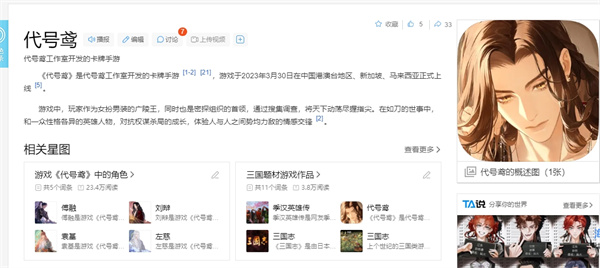







暂无评论
发表评论